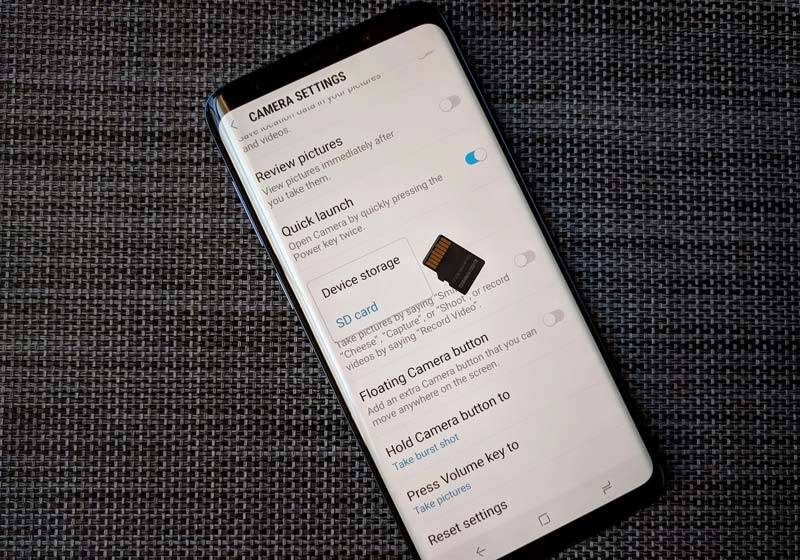تغییر محل ذخیره عکس در اندروید
تغییر محل ذخیره عکس در اندروید
تغییر محل ذخیره عکس در اندروید
اپلیکیشن دوربین شما، با نگر به انباره هایی که در گوشی دارید، یکی از آنها را برای ذخیره عکس های گرفته شده انتخاب خواهد نمود. در بیشتر موارد محل ذخیره سازی، انباره درونی گوشی شما می باشد. البته با کار گذاشتن یک حافظه microSD در گوشی، می توانید جای ذخیره سازی عکس ها را در گوشی، تغییر دهید.
شما می توانید با انتخاب SD card بعنوان محل ذخیره سازی عکس ها، کاری کنید که عکس ها بجای ذخیره در انباره درونی گوشی، روی فلش microSD گوشی ذخیره شوند. در این آموزش با گوشی سامسونگ Galaxy 9، روش تغییر محل ذخیره سازی عکس های دوربین را در گوشی های اندروید به شما نشان خواهیم داد، البته این فرایند در برند های گوناگون کمی متفاوت است ولی کلیت کار در همه گوشی های اندروید یکسان می باشد.
چگونه محل ذخیره سازی عکس هایی را در گوشی اندروید، تغییر دهیم؟
- دوربین گوشی خود را باز کنید، برای اینکار، در گوشی خود روی آیکون دوربین، بتپید.
- برای رفتن به بخش تنظیمات روی آیکون چرخ دنده بتپید.
- رو به پائین اسکرول کرده و گزینه Storage location یا محل ذخیره سازی را بتپید.
- در فهرست باز شده SD card یا کارت حافظه را انتخاب کنید.
با انجام گام های بالا، اپلکیشن دوربین گوشی شما، عکس هایی را که از این پس می گیرید بجای ذخیره در انباره درونی گوشی، در حافظه microSD ذخیر خواهد کرد. اما با عکس هایی که پیشتر گرفته اید چه خواهید کرد؟ چگونه آنها را به SD card گوشی خود منتقل خواهید کرد؟ با ما همراه باشید تا روش انتقال عکس های از پیش گرفته شده را به SD card گوشی، به شما آموزش دهیم.
روش انتقال عکس های از پیش گرفته شده و ذخیره شده در انباره درونی گوشی به حافظه microSD
برای انتقال پرونده ها و عکس ها از انباره درونی گوشی به SD card، به یک برنامه مدیریت پرونده یا file manager نیاز خواهید داشت. برخی از گوشی ها، از پیش اپلیکیشن file manager را در خود دارند، همانند گوشی های سامسونگ که با اپلیکیشن Sumsung My Files روانه بازار می شوند. اما اگر گوشی شما چنین برنامه ای ندارد می توانید، اپلیکیشنی همانند Solid Explorer را برای انجام این کار از Play Store گوگل دانلود کنید. در این آموزش چون از گوشی Galaxy S9 بهره می بریم، اپلیکیشن مورد استفاده ما نیز Sumsung My Files خواهد بود.
- اپلیکیشن File manager را باز کنید.
- بخش Internal Storage یا همان انباره درونی را باز کیند.
- پوشه DCIM که کوتاه شده (Digital Camera Images) می باشد را باز کنید.
- پوشه Camera را تپیده و کمی نگاه دارید تا کنار آن یک تیک کوچگ بخورد.
- منوی 3 نقطه ای بالای برنامه را بتپید و از فهرست باز شده، گزینه Move را بتپید.
- سپس SD card را انتخاب کنید.
- پس از آن در SD card خود پوشه DCIM را انتخاب کنید. اگر چنین پوشه ای در حافظه microSD، نبود، می توانید با تپیدن روی گزینه Create folder، یک پوشه به نام DCIM بسازید.
- روی Done تپیده تا فرایند جابجایی، آغاز شود.
منبع: androidcentral.com
تغییر محل ذخیره عکس در اندروید